

By Gina Barrow, Son Güncelleme: 28/01/2023
Bellek hataları alıyor musunuz? Nasıl kurtulacağınızı öğrenin "sisteminizin uygulama belleği tükendi"sorunu bu yeni gönderide!
iOS cihazlar için uygulamalar oluşturmak için uzun yıllar harcadık, sizin için iyi bir araç yaptık.
Size bir ipucu: İndir FoneDog PowerMyMac Önemsiz dosyaları temizlemek ve bellek kullanımınızı azaltmak için. Ayrıca bu makalede bellek kullanımınızdan tasarruf etmenin bazı iyi yollarını da bulabilirsiniz.
PowerMyMac
Mac'inizi hızla tarayın ve gereksiz dosyaları kolayca temizleyin.
Disk kullanımı, CPU durumu, bellek kullanımı vb. dahil olmak üzere Mac'inizin birincil durumunu kontrol edin.
Basit tıklamalarla Mac'inizi hızlandırın.
Bedava indir
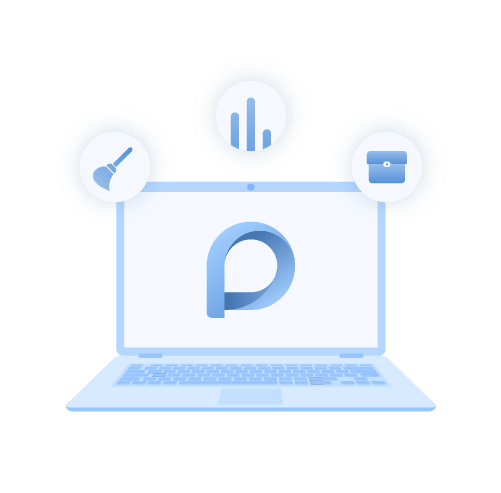
Bölüm 1. Fix Sisteminizin uygulama belleği tükendiBölüm 2. Bellek Durumu için Etkinlik Monitörünü Kontrol EdinBölüm 3. Hepsi Bir Arada Çözüm Bölüm 4. Finder'da Bellek Kullanımını AzaltınBölüm 5. Özet
En güçlü bilgisayarlar bile, indirilen uygulamalar, dosyalar ve diğer ilgili yazılımlarla dolup tüm sistemi meşgul ettiğinde bir süre sonra yavaşlar. Ama, senin olduğunu nereden biliyorsun Mac uygulama belleği düşük mü?
Bilgisayarınızın yavaşladığını ve performans düzeylerinin düştüğünü fark ettiğinizde, sisteminizde bir sorun olduğuna dair birkaç işaret vardır. Tarayıcılarınızın kilitlendiğini, uygulamaların donduğunu ve daha birçok olağan dışı hatayı fark edeceksiniz.
Bazı durumlarda, 'sisteminizin uygulama belleği tükendi' hata mesajını alabilirsiniz. Bu sorunu çözmek için, sisteminizin tekrar iyi durumda çalışması için bu dağınıklıkları temizlemeniz ve toplamanız gerekir.
Pano widget'larını devre dışı bırak
MacOS, masaüstüne yeni açılan pencereler gibi davranır, bu nedenle bilgisayarınızı başlattığınızda gecikme olduğunu fark edeceksiniz. Gösterge Tablosunda çok fazla uygulamanız varsa, özellikle başlangıçta Mac'inizin çalışma şeklini de etkiler. Uygulama belleği kullanımını en aza indirmek için kapatmayı seçebilirsiniz.
Panoyu kapatarak veri kaybetmezsiniz, bu nedenle bu seçeneği yapmak güvenlidir. Masaüstüne kaydetmek için yalnızca en önemli veya sık kullanılan uygulama simgelerini de seçebilirsiniz. Bunu yaparak, daha fazla disk alanından tasarruf edebilir ve Mac'inizin başlatılmasını hızlandırabilirsiniz. 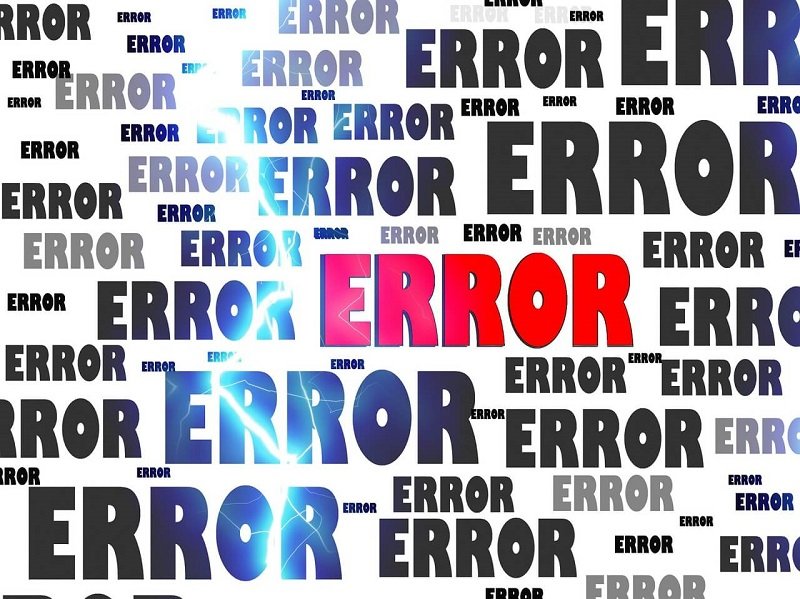
için Chrome'un Görev Yöneticisini kullanın. Zorla ayrılma
Ayrıca kullanabilirsiniz Google Chrome'un Görev Yöneticisi tarayıcıda bellek yoğun işlemlerden çıkmaya zorlamak için. "Zorla çık", bir sayfanın Mac'te CPU kullanımına göre nasıl ölçeklendiğini görüntülemenizi sağlayan yararlı bir araçtır.
Aktivite monitörünüz, sisteminizin durumu ne olursa olsun görüntüleyecektir. Aktivite izleyiciyi açmak için Uygulamalar'a gidin ve arama çubuğuna Activity Monitor yazın. Ne kadar boş hafızanız kaldığını Activity Monitor'de görmelisiniz.
Kısayol: Ayrıca F4 tuşuna basabilir ve arama çubuğuna Activity Monitor yazabilirsiniz.
Not: Mac'inizin belleği, kırmızı ve sarı renklerde olduğunda kritik öneme sahiptir. Hafıza baskısı altında renkli bir hafızanız olduğunu fark ederseniz, cihazınız kullanabileceği tüm boş hafızayı tüketiyor demektir. Önbelleğe alınmış dosyaları kontrol edin ve ne kadar bellek kullanıldığını görün. Bu alandan, sorun yaşadığınız bellek kullanım türlerini ve biraz disk alanı boşaltmak için neler yapabileceğinizi not edebilirsiniz. 
Yukarıdaki senaryoya göre, önbelleğe alınmış dosyalar Mac'inizde çok büyük miktarda disk alanı kaplayabilir. Bunlar, Mac'i kullanma şeklimizi etkileyebilecek tarayıcı, uygulama ve sistem önbellekleri dahil herhangi bir geçici dosya olabilir.
Oturum açma öğeleri, uygulama belleği sorunları için başka bir şüpheli olabilir. Bunlar, Mac başlatılırken otomatik olarak yüklenen programlar/uygulamalar/yazılımlardır. Bazıları otomatik olarak veya sizin onayınız olmadan kendilerini listeye eklerler. Bu uygulamalar, Mac'inizin önyüklemesi için çok fazla zamana neden oluyor ve bu çok sinir bozucu olabilir.
Bu oturum açma öğelerini ve önbelleğe alınmış dosyaları kaldırmanın en kolay ve en uygun yolu kullanmaktır. FoneDog Mac Temizleyici. Evet! Bu yazılım sizin için garip işleri yapar. Mac sorunlarını bulmak ve çözmek için derine inip kendinizi yormanıza gerek yok.

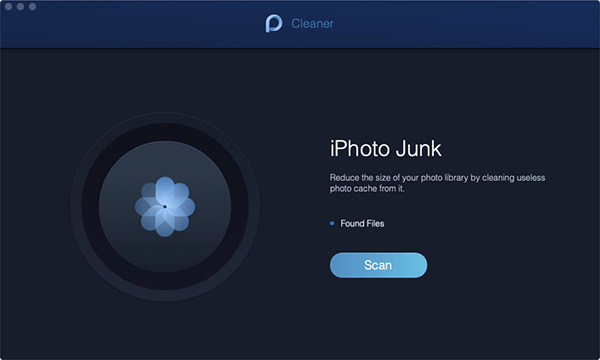
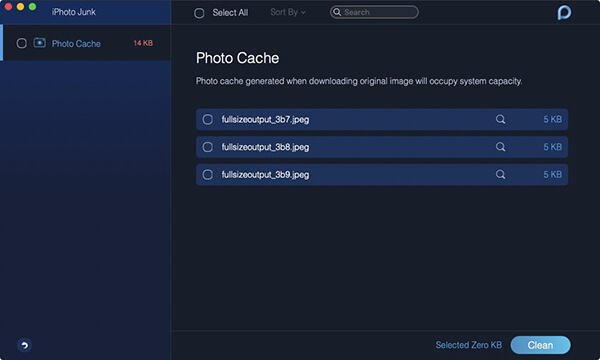
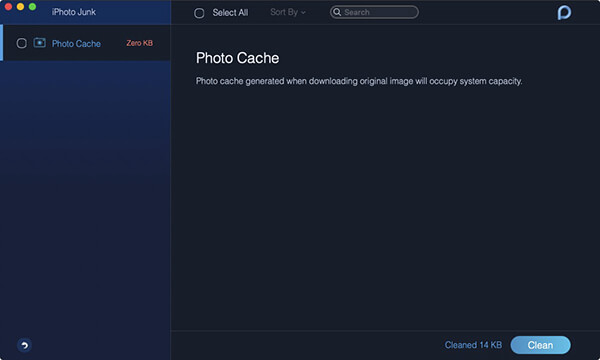
Sadece FoneDog Mac Cleaner'ı kullanarak, Mac'inizde kesinlikle büyük miktarda alanı temizlediniz ve boşalttınız!
Giriş öğelerinin yanı sıra, bellek (uygulama belleği) sorunlarınızın suçluları şunlardır:
Tek ihtiyacınız olan programı çalıştırmak ve cihazınızı serbest bırakabileceğini ve optimize edebileceğini düşündüğünüz istediğiniz aracı seçmek. FoneDog Mac Cleaner aşağıdakileri sağlar:
FoneDog Mac Temizleyici sizi yer kaplayan uygulamaları, dosyaları ve ayarları manuel olarak aramanın tüm zorluklarından kurtarır. Ayrıca, yeni başlayanlar veya teknik uzmanlığı olmayanlar için en iyi sonucu verir. Bu yazılımda sorunsuz bir şekilde gezinebilir ve Mac ile ilgili sorunları giderebilirler.
İnsanlar ayrıca okurBir Uygulamanın Mac'te Güvenli Olmadığını Nasıl Anlarım?Mac'te Görünmeyen Harici Sabit Sürücü Sorunu Nasıl Onarılır
Bulucu, yüksek uygulama belleği kullanımı için başka bir şüpheli olabilir. Uzun yola gitmek istemediğimizde önemli uygulamaları, dosyaları ve diğer ayarları aramak için kullanırız. Finder tüm klasörleri ve dosyaları aradığı için, aşağıdaki adımları uygulayarak Finder'ı kullanma şeklinizi özelleştirebilirsiniz:
En azından Finder'ı özelleştirerek iyi miktarda alan kazandınız. 
İşte Sisteminizin Uygulama Belleği düzeltmesinin tamamı bitti. Bu makale, cihazlarımızın ve bilgisayarlarımızın ne kadar güçlü olabileceğine bakılmaksızın, bakımlarını ihmal edersek gelecekte yavaşlayacaklarını kanıtlıyor. Güvenilir bir Mac'e sahip olmanın anahtarı, bakımıdır. Kurtulmanın birçok yolu var"sisteminizin uygulama belleği tükendi" hata mesajı ve en etkili olanlardan biri kullanmaktır. FoneDog Mac Temizleyici.
İyi çalışan, yüksek bellekli bir cihaza sahip olmak için yalnızca birkaç tıklama yeterlidir. Bu güzel haberi hemen arkadaşlarınızla paylaşın!
Hinterlassen Sie einen Kommentar
Yorumlamak
Mac Cleaner
Maclarınızı yönetmenize yardım edeceksiniz ve işe yaramaz çöp belgelerinizi temizlemeniz, Mac deposu boşaltmanıza ve Mac'inize yeni bir görüntü vereceksiniz.
Ücretsiz denemePopüler makaleler
/
BİLGİLENDİRİCİLANGWEILIG
/
basitKOMPLİZİERT
Vielen Dank! Merhaba, Sie die Wahl:
Excellent
Değerlendirme: 4.7 / 5 (dayalı 105 yorumlar)